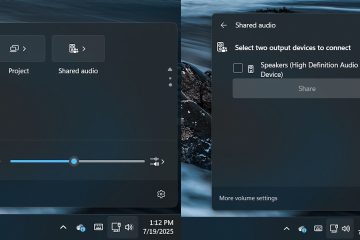บางครั้ง Google Chrome จะเปลี่ยนเครื่องมือค้นหาไปเป็นอย่างอื่น บ่อยครั้งหลังจากติดตั้งส่วนขยาย ซอฟต์แวร์ หรือการอัปเดตใหม่ หากคุณสังเกตเห็นว่าการค้นหาของคุณไม่ผ่าน Google อีกต่อไป คุณสามารถแก้ไขได้ด้วยการคลิกเพียงไม่กี่ครั้ง ต่อไปนี้เป็นวิธีตั้ง Google เป็นเครื่องมือค้นหาเริ่มต้นของคุณอีกครั้งบนอุปกรณ์ใดๆ
1) ตั้ง Google เป็นค่าเริ่มต้นบนเดสก์ท็อป (Windows และ macOS)
เปิด Chrome บนพีซีหรือ Mac ของคุณแล้วคลิกจุดแนวตั้งสามจุดที่มุมบนขวา เลื่อนลงและเลือกตัวเลือกการตั้งค่า ตอนนี้ เลือกตัวเลือกเครื่องมือค้นหาในแถบด้านข้างซ้าย

ในบานหน้าต่างด้านขวา คลิกปุ่มเปลี่ยนถัดจากเครื่องมือค้นหาปัจจุบัน เลือก Google และคลิกตั้งเป็นค่าเริ่มต้น คุณยังสามารถพิมพ์ chrome://settings/searchEngines ในแถบที่อยู่เพื่อไปที่เมนูนี้โดยตรง



หาก Google ไม่ปรากฏในรายการ คุณสามารถเพิ่มได้ด้วยตนเองโดยคลิกจัดการเครื่องมือค้นหาและการค้นหาไซต์ จากนั้นคลิกปุ่มเพิ่มในส่วนการค้นหาไซต์ ตอนนี้ ให้ป้อนข้อมูลต่อไปนี้:
ชื่อ: Google ทางลัด: google URL: https://www.google.com/search?q=%s
สุดท้าย คลิกเพิ่ม จากนั้นคลิกจุดสามจุดถัดจาก Google และเลือกทำให้เป็นค่าเริ่มต้น
2) ตั้งค่า Google เป็นค่าเริ่มต้นบน Android และ iPhone
เปิดแอป Chrome บนโทรศัพท์ของคุณแล้วแตะจุดสามจุด (มุมบนขวาสำหรับ Android และมุมขวาล่างสำหรับ iPhone) ตอนนี้เลือกการตั้งค่าแล้วแตะตัวเลือกเครื่องมือค้นหา สุดท้าย เลือก Google จากรายการแล้วแตะเสร็จสิ้น


หากต้องการยืนยันการเปลี่ยนแปลง ให้เปิดแท็บใหม่และพิมพ์บางอย่างลงในแถบที่อยู่ ผลลัพธ์ควรปรากฏจาก Google
3) ตั้งค่า Google เป็นค่าเริ่มต้นบน Chromebook
Chromebooks รวมการตั้งค่าการค้นหาของ Chrome เข้ากับการตั้งค่าระบบโดยตรง เพื่อให้แน่ใจ ให้คลิกเวลาที่มุมขวาล่างของหน้าจอแล้วเลือกไอคอนเฟืองเพื่อเปิดการตั้งค่า
ในเมนูด้านซ้าย ให้เลือก Search และ Assistant สุดท้าย เลือก Google เป็นเครื่องมือค้นหาเริ่มต้นของคุณ
4) ยืนยันเครื่องมือค้นหาเริ่มต้นของคุณ


เปิดแท็บใหม่และค้นหาอะไรก็ได้ หากแถบที่อยู่ของคุณแสดง google.com/search?q=แสดงว่าการเปลี่ยนแปลงของคุณทำงานได้สำเร็จ หากไม่เป็นเช่นนั้น ให้ทำซ้ำขั้นตอนหรือรีเซ็ตการตั้งค่าของคุณ
5) การแก้ปัญหาเมื่อเครื่องมือค้นหาของ Google ไม่ติด
หาก Chrome เปลี่ยนเครื่องมือค้นหาของคุณกลับอยู่เรื่อยๆ หรือไม่บันทึกตัวเลือกของคุณ ให้ลองแก้ไขเหล่านี้
ตรวจสอบส่วนขยายหรือมัลแวร์: ส่วนขยายบางตัวสามารถแย่งชิงการตั้งค่าการค้นหาของคุณได้ ไปที่ chrome://extensions และปิดการใช้งานส่วนเสริมที่น่าสงสัย คุณยังสามารถใช้เครื่องมือล้างข้อมูลในตัวของ Chrome เพื่อลบซอฟต์แวร์ที่เป็นอันตราย รีเซ็ตการตั้งค่า Chrome: เปิดการตั้งค่า → รีเซ็ตการตั้งค่า → คืนค่าการตั้งค่าเป็นค่าเริ่มต้นดั้งเดิม วิธีนี้จะรีเซ็ตหน้าแรกและเครื่องมือค้นหาของคุณโดยยังคงรักษาบุ๊กมาร์กและรหัสผ่านไว้เหมือนเดิม ตรวจสอบนโยบายอุปกรณ์ที่มีการจัดการ: พิมพ์ chrome://management ในแถบที่อยู่ของคุณ หากมีข้อความระบุว่าเบราว์เซอร์ของคุณได้รับการจัดการ คุณจะไม่สามารถเปลี่ยนเครื่องมือค้นหาเริ่มต้นได้หากไม่มีสิทธิ์ของผู้ดูแลระบบ สร้างเครื่องมือค้นหาที่กำหนดเองสำหรับ Google: หากรายการเริ่มต้นไม่มี Google คุณสามารถสร้างรายการเครื่องมือค้นหาของคุณเองได้
เคล็ดลับในการคง Google เป็นเครื่องมือค้นหาเริ่มต้น
อัปเดต Chrome อยู่เสมอเพื่อหลีกเลี่ยงปัญหาความเข้ากันได้ ติดตั้งส่วนขยายจากแหล่งที่เชื่อถือได้เท่านั้น ตรวจสอบการตั้งค่าเครื่องมือค้นหาของคุณทุกเดือนหากคุณใช้หลายโปรไฟล์ ใช้ Chrome Sync เพื่อใช้การตั้งค่าของคุณกับอุปกรณ์ต่างๆ
คำถามที่พบบ่อย
เหตุใดเครื่องมือค้นหาของฉันจึงเปลี่ยนโดยอัตโนมัติ ส่วนขยายหรือซอฟต์แวร์ใหม่อาจมีการแก้ไขการกำหนดค่าของ Chrome
ฉันสามารถตั้งค่าเริ่มต้นที่แตกต่างกันสำหรับแต่ละโปรไฟล์ได้หรือไม่ ได้ โปรไฟล์ Chrome แต่ละโปรไฟล์เก็บการตั้งค่าแยกกัน รวมถึงเครื่องมือค้นหาเริ่มต้น
การตั้งค่านี้ซิงค์กับอุปกรณ์ต่างๆ หรือไม่ ใช่ หากคุณเปิดใช้งานการซิงค์ของ Chrome ด้วยบัญชี Google ของคุณ
จะเกิดอะไรขึ้นหากผู้ดูแลระบบของฉันล็อกการตั้งค่าการค้นหา มีเพียงแผนกไอทีของคุณเท่านั้นที่สามารถแก้ไขสิ่งนี้ได้ หาก Chrome ได้รับการจัดการภายใต้นโยบายองค์กร
สรุป
เปิดการตั้งค่า Chrome เลือก เครื่องมือค้นหา → Google เพิ่ม Google ด้วยตนเองหากไม่มี แก้ไขการตั้งค่าที่ถูกแย่งชิงผ่านตัวเลือกส่วนขยายหรือรีเซ็ต ยืนยันการเปลี่ยนแปลงของคุณด้วยการทดสอบการค้นหาอย่างรวดเร็ว
บทสรุป
การตั้งค่า Google เป็นเครื่องมือค้นหาเริ่มต้นของคุณใน Chrome ช่วยให้มั่นใจได้ว่าคุณจะได้รับผลลัพธ์ที่สอดคล้องกันและแม่นยำในทุกอุปกรณ์ หากการตั้งค่าไม่บันทึก ให้รีเซ็ต Chrome หรือลบส่วนขยายที่ไม่ต้องการ เมื่อเสร็จแล้ว ทุกการค้นหาที่คุณทำจากแถบที่อยู่จะตรงไปที่ Google